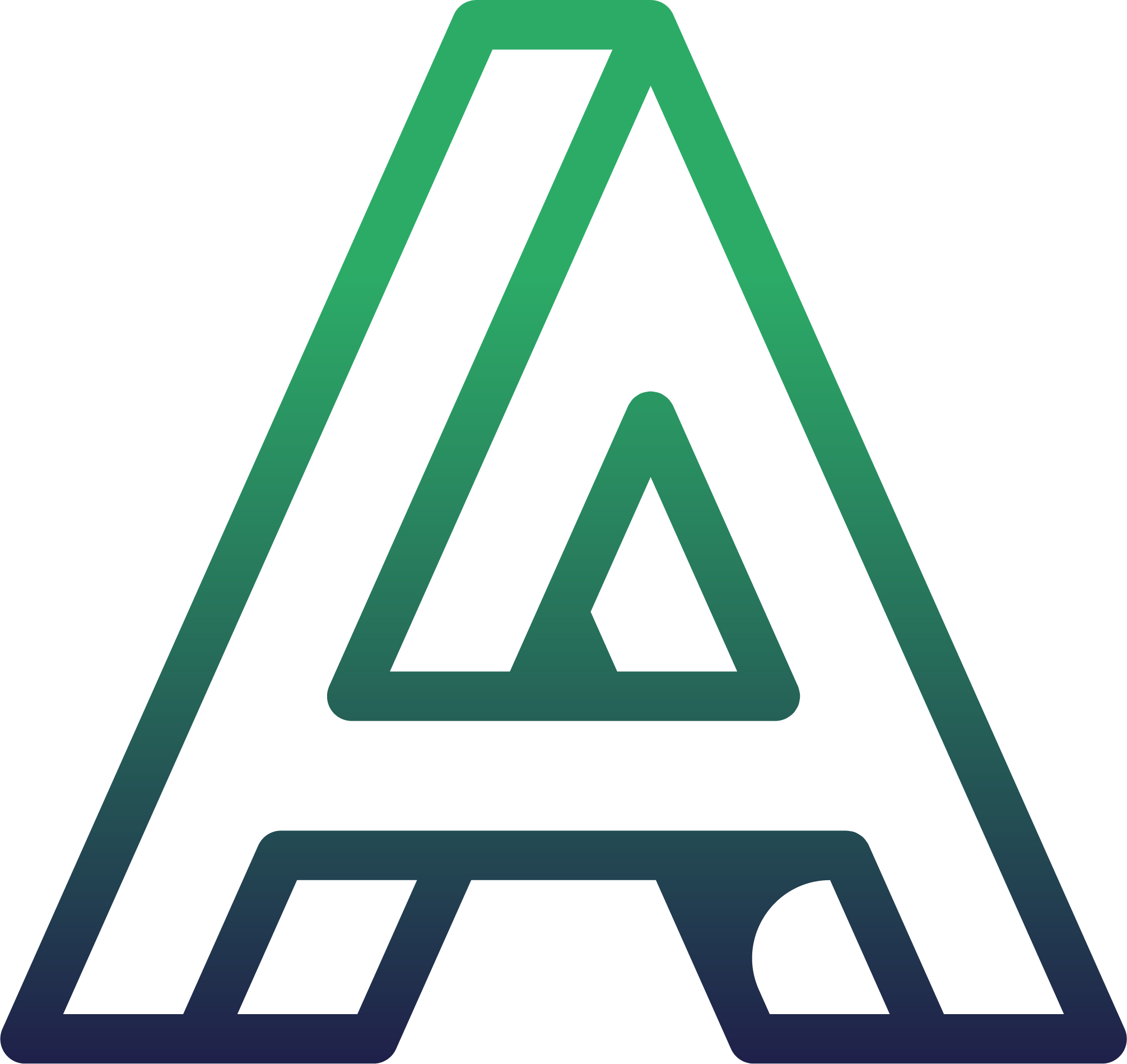Jak wystawić fakturę? (Krok po kroku)
W głównym panelu kliknij zielony przycisk “Nowa Faktura”. Otworzy się nowy, dynamiczny panel boczny, w którym od razu zobaczysz podgląd tworzonego dokumentu. Każda zmiana, której dokonasz w formularzu, będzie natychmiast widoczna na szablonie faktury. 1. Wybierz typ i podstawowe dane Na samej górze wybierz, jaki dokument chcesz stworzyć. Do wyboru masz m.in. fakturę:- sprzedaży,
- pro forma,
- zaliczkową,
- końcową zaliczkową,
- korygującą.
- Zacznij od wpisania numeru NIP Twojego klienta i kliknij przycisk “Wyszukaj i uzupełnij”.
- Altera sama uzupełni jego dane pobierając je z oficjalnej bazy. Koniec z ręcznym przepisywaniem i ryzykiem pomyłek!
- Pamiętaj o dodaniu adresu e-mail klienta – dzięki temu wyślesz mu fakturę jednym kliknięciem bezpośrednio z aplikacji.
- Kliknij ”+ Dodaj pozycję”.
- Podaj nazwę usługi lub towaru, ilość, cenę netto i stawkę VAT. Reszta kwot policzy się automatycznie.
- Wskazówka: Jeśli często sprzedajesz to samo, zaznacz pole “Zapisz nowy produkt”. Następnym razem wybierzesz go z listy, a wszystkie dane uzupełnią się same.
- Projekty: Przypisz fakturę do konkretnego projektu lub klienta, aby później łatwo sprawdzić jego rentowność.
- Płatność: Wybierz formę i termin płatności oraz wskaż konto bankowe, na które mają trafić pieniądze. Możesz tu od razu oznaczyć fakturę jako opłaconą.
- Załączniki: Chcesz dodać do faktury umowę lub specyfikację? Po prostu przeciągnij plik w odpowiednie pole.
- “Wystaw”, aby nadać fakturze numer i wprowadzić ją do obiegu.
- “Zapisz jako szkic”, jeśli chcesz do niej wrócić i dokończyć ją później.
Zarządzanie listą faktur (Twoje centrum dowodzenia)
Wszystkie Twoje faktury – wystawione, szkice i zaksięgowane – znajdują się w głównej tabeli modułu Sprzedaż. To tutaj możesz nimi zarządzać. Filtrowanie i wyszukiwanie – znajdź wszystko w kilka sekund- Szybkie filtry: Użyj gotowych przycisków, aby pokazać np. faktury
NieopłaconelubPo terminie. - Wyszukiwarka: Wpisz w pole na górze dowolną frazę (numer faktury, nazwę klienta, kwotę), aby natychmiast odfiltrować listę.
- Filtry zaawansowane: Kliknij “Wszystkie filtry”, aby szukać po dacie, statusie, projekcie, kwocie i wielu innych kryteriach.
- Zarządzaj kolumnami: Kliknij ikonę ustawień nad tabelą, aby wybrać, które kolumny chcesz widzieć (np. NIP nabywcy, projekt, data eksportu), a które ukryć.
- Zapisz własny filtr: Często filtrujesz te same dane? Zastosuj wybrane filtry, a następnie kliknij “Zapisz widok filtr”, aby stworzyć własny przycisk szybkiego filtrowania.
Co można zrobić z wystawioną fakturą?
Podgląd i historia zmian Kliknij na dowolną fakturę na liście, aby otworzyć panel boczny z jej podglądem. Możesz stamtąd łatwo nawigować do kolejnych i poprzednich dokumentów na liście. Co ważne, w zakładce „Historia zmian” znajdziesz pełny zapis tego, kto, co i kiedy zmieniał w danym dokumencie. Klikając w konkretny zapis, możesz nawet podejrzeć stan faktury z danego momentu. Inne akcje Przy każdej fakturze na liście znajdziesz menu z dodatkowymi akcjami. Możesz stamtąd m.in.:- Edytować dokument.
- Pobrać fakturę jako plik PDF.
- Wysłać ją bezpośrednio do klienta e-mailem.
- Ograniczyć dostęp: W ustawieniach użytkownika możesz ograniczyć pracownikom dostęp wyłącznie do faktur, które sami wystawili.
- Użyj przycisku “Eksportuj”, aby pobrać wszystkie (lub odfiltrowane) faktury w formacie PDF, Excel, JPK_FA, a także do programów Comarch Optima i enova365.